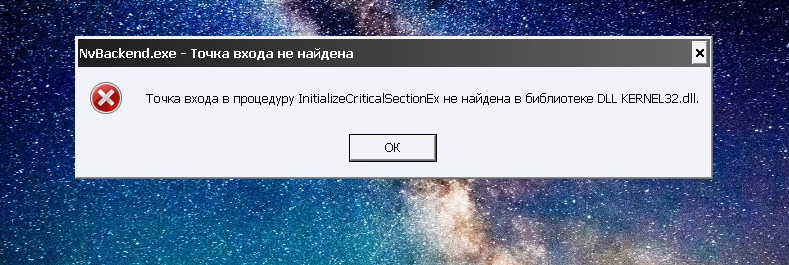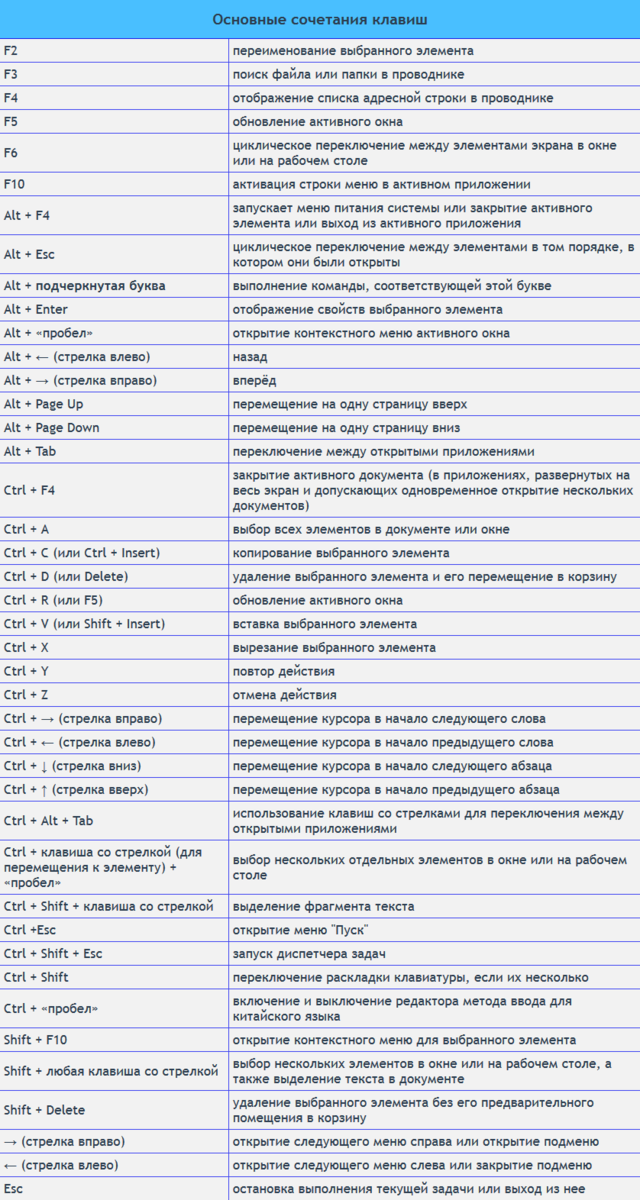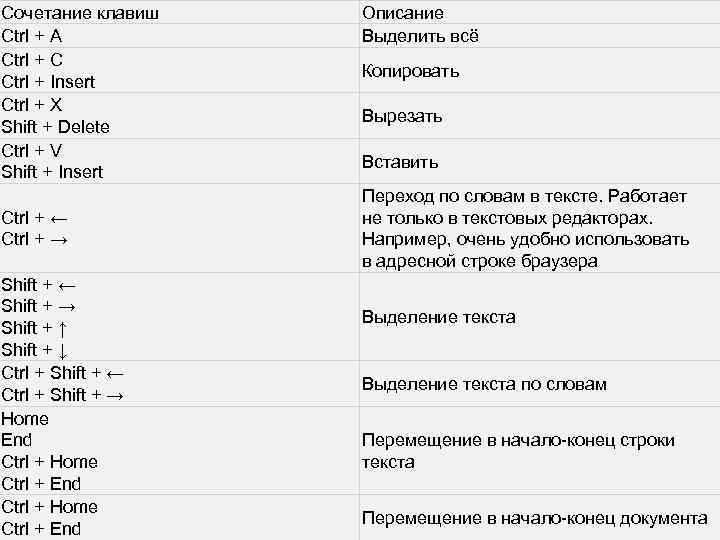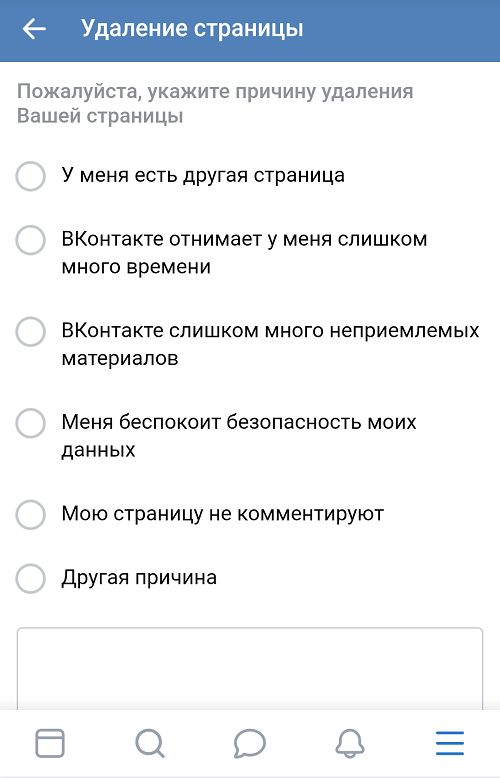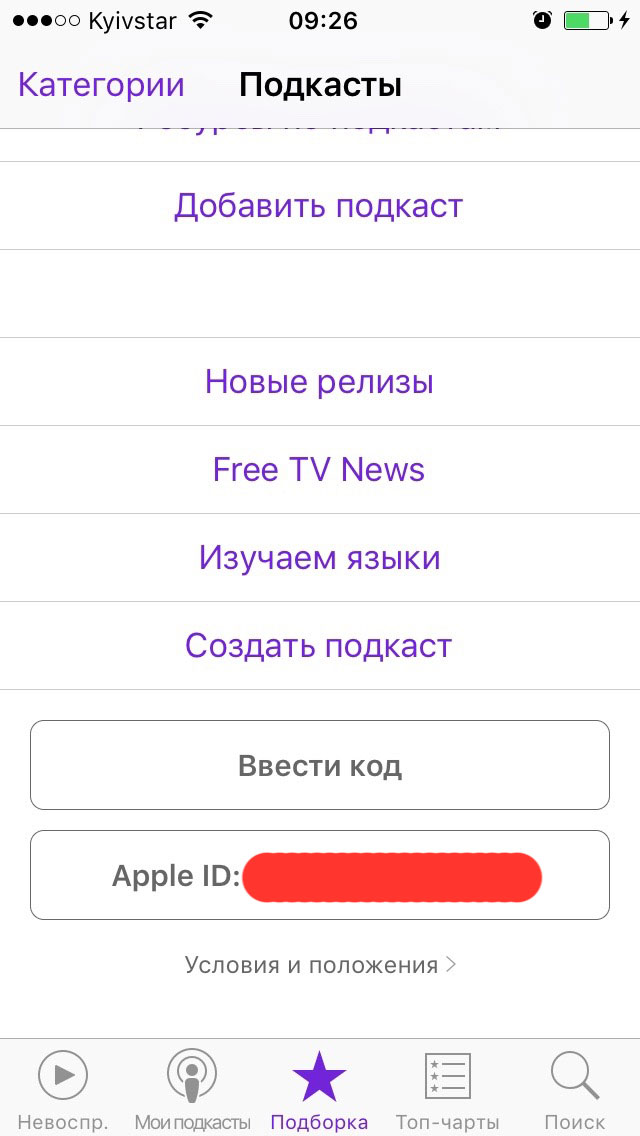Как подключить телевизор через wi fi
Как подключить телевизор LG к wi-fi — журнал LG MAGAZINE Россия
Современные модели “умных” телевизоров LG Smart TV обладают широким набором функций, благодаря которым владельцы могут не только смотреть программы цифрового, кабельного или спутникового телевидения, но и в полной мере использовать все мультимедийные возможности интернета: наслаждаться фильмами и сериалами на российских и зарубежных стриминговых сервисах, искать видеоролики в Youtube, слушать музыку в интернете, играть в игры, общаться в соцсетях и искать необходимую информацию.
Все это возможно благодаря технологии Smart TV, которая интегрируется в телевизоры LG с самого момента ее появления в 2010-х годах. Технология Smart TV представляет собой компьютерную систему, интегрированную в телевизор LG.
Для того, чтобы пользоваться всеми возможностями Smart TV, необходимо сразу после первого включения телевизора настроить доступ к интернету, подключив телевизор LG к домашней сети беспроводным способом (через wi-fi) или при помощи кабеля.
Оба способа имеют свои преимущества, однако, последнее время владельцы телевизоров LG все чаще выбирают беспроводной способ подключения, так как современные возможности wi-fi позволяют передавать информацию без потери качества и скорости. К тому же этот способ предпочтительнее, так как не загромождает пространство комнаты, в которой находится телевизор, лишними проводами.
Подключить телевизор LG к wi-fi очень просто, с этим справится абсолютно любой, даже не обладающий специальными техническими знаниями, человек. Все, что нужно, это следовать инструкции.
Все современные модели LG, выпущенные после 2012 года, оснащены встроенным wi-fi модулем. Для некоторых моделей телевизоров, выпущенных раньше, может понадобиться дополнительная покупка специального приемника.
Подключение телевизора LG к wi-fi: пошаговая инструкция
- Убедитесь, что настройки вашей домашней сети wi-fi позволяют подключать новые устройства.
 Сделать это можно в настройках вашего wi-fi роутера.
Сделать это можно в настройках вашего wi-fi роутера. - Включите ваш телевизор LG и зайдите в раздел «Основные настройки».
- Вам понадобится раздел «Расширенные настройки». Найдите в нем пункт «Сеть», а затем выберите «Подключение к сети wi-fi».
- На экране телевизора появится список сетей, доступных для подключения. Выберите среди них название вашей домашней сети и при помощи пульта подтвердите выбор.
- Скорее всего вам понадобится ввести пароль. Это должен быть пароль от вашей домашней беспроводной сети.
- Подтвердите пароль клавишей ОК. После этого ваш телевизор LG подключится к wi-fi и будет подключаться автоматически каждый раз при включении.
Как подключить телевизор LG к wi-fi при помощи приемника
Некоторые старые модели телевизоров LG, выпущенные до 2012 года, не оснащены встроенным wi-fi модулем. Поэтому для их подключения к беспроводной сети понадобится приобрести специальный приемник (важно, чтобы он подходил именно к вашей модели телевизора LG!)
- Подключите адаптер к телевизору LG, подсоединив его к задней панели.
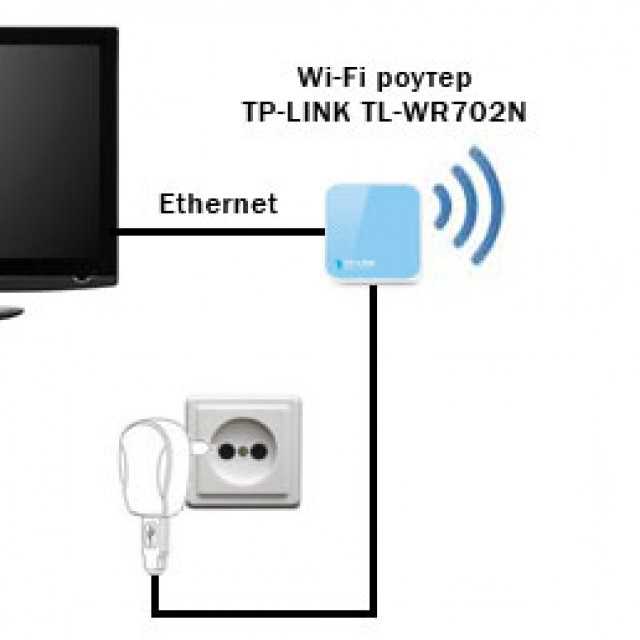 Для этого понадобится вставить его в любой свободный usb-разъем.
Для этого понадобится вставить его в любой свободный usb-разъем. - На экране вашего телевизора появится всплывающее уведомление о подключении.
- После этого зайдите в настройки телевизора и выполните действия, описанные выше.
Как подключить телевизор LG к wi-fi со смартфона
Есть и альтернативные способы подключения телевизора к беспроводной сети. Например, это можно сделать при помощи смартфона и технологии Wi-Fi Direct. (Как подключить телевизор LG к wi-fi Direct, подробнее читайте здесь. Для постоянного использования этот способ не является оптимальным и рекомендуется прибегать к нему только в тех случаях, когда подключить телевизор LG к wi-fi через роутер не получается.
Если вы хотите подключить телевизор к интернету проводным способом, Как подключить ваш телевизор LG к интернету при помощи кабеля LAN, читайте здесь.
Читайте так же «Вопросы и ответы»
Как я могу подключить к Smart TV беспроводное интернет-соединение?
Как телевизор без Smart TV подключить к интернету?
В этой статье я дам подробный и простой ответ на очень популярный вопрос. Звучит он примерно так: "У меня обычный телевизор, без Smart TV, как подключить его к интернету?". Или так: "В моем телевизоре нет Wi-Fi и LAN-порта, можно ли подключить его к интернету?". Вопросы вроде бы разные, но сильно связаны между собой. В статье я объясню почему. Так же расскажу, можно ли старый телевизор, на котором нет функции Smart TV превратить в "умный" ТВ и выходить с него в интернет, смотреть онлайн видео, YouTube, телевизионные каналы через интернет и т. д.
Звучит он примерно так: "У меня обычный телевизор, без Smart TV, как подключить его к интернету?". Или так: "В моем телевизоре нет Wi-Fi и LAN-порта, можно ли подключить его к интернету?". Вопросы вроде бы разные, но сильно связаны между собой. В статье я объясню почему. Так же расскажу, можно ли старый телевизор, на котором нет функции Smart TV превратить в "умный" ТВ и выходить с него в интернет, смотреть онлайн видео, YouTube, телевизионные каналы через интернет и т. д.
Вся эта тема со Smart TV очень популярная. Сейчас уже наверное сложной найти новый телевизор без функции Smart TV. Это понятно, так как такой телевизор дает намного больше возможностей для развлечений и просмотра разного контента. Нам не нужны какие-то флешки, проигрыватели, приставки и т. д., просто подключаем телевизор к интернету, открываем на телевизоре программу и смотрим видео. Можно смотреть YouTube (я свой телевизор только для этого и использую), фильмы, сериалы, даже ТВ-каналы через какой-то онлайн кинотеатр.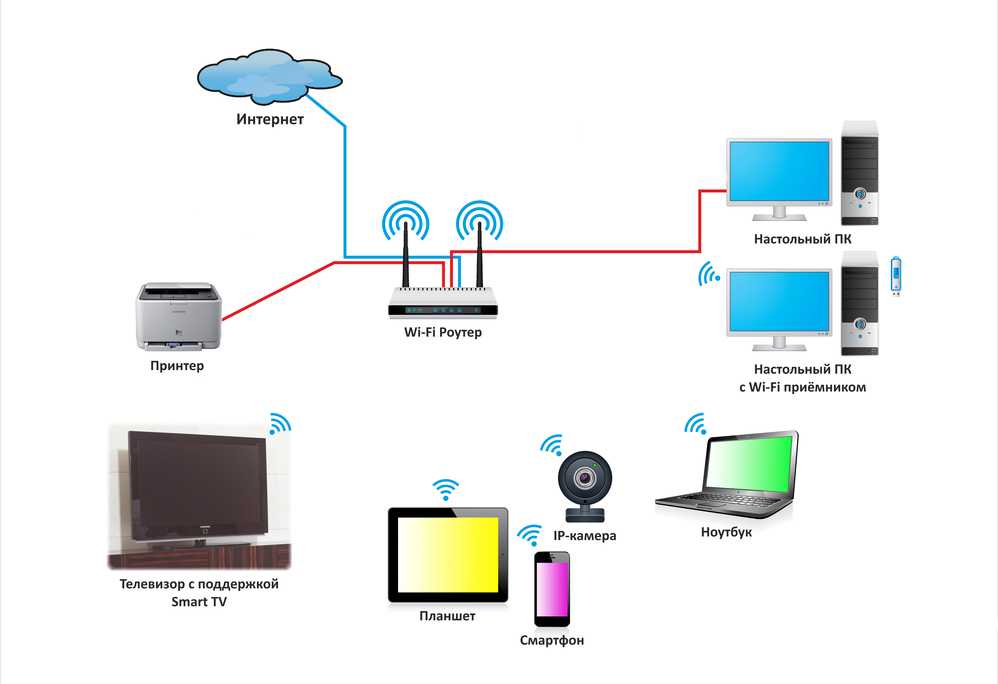 По подписке, или даже бесплатно.
По подписке, или даже бесплатно.
Что делать, если телевизор без Smart TV?
Телевизор без Smart TV к интернету никак не подключить. В этом нет необходимости и никакого смысла. Именно функция Smart TV обеспечивает выход в интернет и работу всех этих программ на телевизоре. Если нет Smart TV – нет выхода в интернет. Подключение к интернету такому телевизору просто не нужно.
Если вы точно знаете, что у вас телевизор без Смарта – хорошо. Если сомневаетесь – проверьте. Вот подробная инструкция: Функция Smart TV в телевизоре: есть или нет, как проверить?
Если нет Smart TV, значит нет Wi-Fi и LAN?
Не всегда так. Объясняю. Если телевизор без Смарт-функций, то в нем точно нет встроенного Wi-Fi (такие телевизоры, где бы он был, я не видел). Писал уже на эту тему, можете почитать, если интересно: Есть ли Wi-Fi в телевизоре? Как узнать, где посмотреть?
Но на таком телевизоре может быть LAN-порт. Зачем он нужен? Он нужен для подключения к локальной сети (не к интернету!). По локальной сети работает технология DLNA, и этот телевизор скорее всего ее поддерживает (смотрите характеристики). Более подробно я об этом писал в статье зачем LAN разъем на телевизоре.
По локальной сети работает технология DLNA, и этот телевизор скорее всего ее поддерживает (смотрите характеристики). Более подробно я об этом писал в статье зачем LAN разъем на телевизоре.
Коротко о DLNA: технология, которая позволяет транслировать на телевизор видео, фото и музыку с других устройств, которые подключены к одной локальной сети. Например: ПК и телевизор подключены к одному роутеру. Вы можете с ПК вывести фильм на телевизор (не онлайн, а запустить просмотр файла). Для примера: DLNA сервер в Windows 10. Настройка, вывод на телевизор.
Бывает, что телевизор со Smart TV, но без Wi-Fi. Это значит, что его можно подключить к интернету только по кабелю (или через внешний Wi-Fi адаптер, если он их поддерживает). Или использовать способ из этой статьи: как телевизор без Wi-Fi подключить к интернету через Wi-Fi.
Как сделать Smart TV на обычном телевизоре?
Решение – купить и подключить к телевизору Smart TV приставку. Это универсальное решение. Подходит как для обычных старых и не очень старых телевизоров без Smart TV, так и для устаревших телевизоров с функцией Smart TV (когда не работает большинство программ, все очень медленно загружается, зависает и т. д.).
Подходит как для обычных старых и не очень старых телевизоров без Smart TV, так и для устаревших телевизоров с функцией Smart TV (когда не работает большинство программ, все очень медленно загружается, зависает и т. д.).
Таких приставок (еще одно название - медиаплееры) на рынке есть очень много. Как их выбирать, какие лучше и т. д. – это тема для отдельной статьи.
Практически все Смарт приставки работают на обычной операционной системе Android (которая устанавливается на телефоны и планшеты), или на Android TV (это тот же Android, но он оптимизирован специально для телевизоров и Смарт ТВ приставок). Есть еще приставка Apple TV от компании Apple. Она работает на операционной системе tvOS.
Самые популярные приставки: Xiaomi Mi Box S, Xiaomi Mi TV Stick, MAG 425A, DUNE HD RealBox, Rombica Smart Box, X96 Android TV Box. Их очень много. Выбор огромный. У меня, например, Xiaomi Mi Box S.
Смарт приставка подключается к телевизору по HDMI. Даже на старых телевизорах обычно есть HDMI-вход.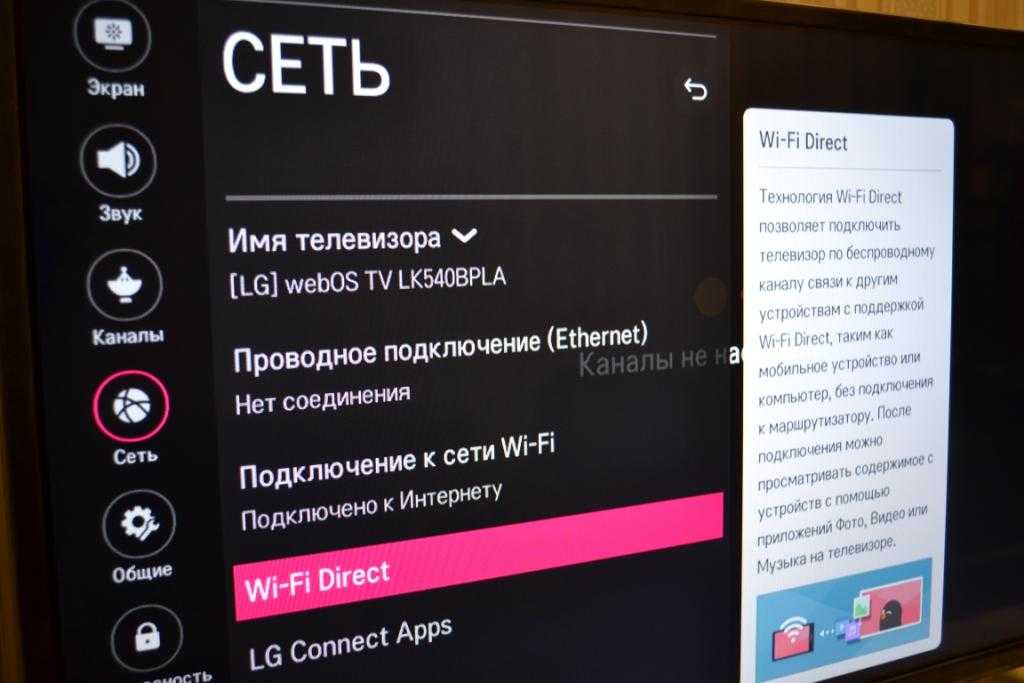 Если телевизор очень старый, то можно подключить через RCA разъём (тюльпан). Есть приставки с таким выходом, или можно использовать переходник.
Если телевизор очень старый, то можно подключить через RCA разъём (тюльпан). Есть приставки с таким выходом, или можно использовать переходник.
Меню (начальный экран) Смарт приставки выглядит примерно вот так (на Android TV):
Подключив такую приставку к простому телевизору (в котором изначально нет встроенной функции Smart TV) мы получаем возможность подключения к интернету по Wi-Fi и по LAN (для подключения по кабелю на некоторых приставках нужен передник, а на некоторых моделях возможно подключение только по Wi-Fi). Чтобы понять, как все этот выглядит и работает, рекомендую посмотреть мою инструкцию по подключению и настройке приставки Xiaomi Mi Box S.
Будут доступны все программы и возможности, которые есть на Smart телевизорах. Можно смотреть Ютуб, фильмы и сериалы через разные программы, устанавливать программы и игры из магазина приложений. Так же можно установить браузер для просмотра сайтов.
На большинстве таких приставок есть Bluetooth, что позволяет подключать беспроводные наушники, колонки, мышки, клавиатуры и т. д. Более подробно о подключении устройств по Bluetooth читайте в этой статье. Так же можно дублировать экран телефона на телевизор.
д. Более подробно о подключении устройств по Bluetooth читайте в этой статье. Так же можно дублировать экран телефона на телевизор.
Выводы
Если у вас телевизор без Smart TV и возможности подключения к интернету (нет Wi-Fi и LAN), то есть как минимум три варианта:
- Смириться с этим и смотреть фильмы, сериалы, Ютуб на другом устройстве.
- Купить новый телевизор со Smart TV.
- Купить и подключить Smart TV приставку.
Ваши вопросы, дополнения и предложения жду в комментариях. Всего хорошего!
Подключите телевизор к Wi-Fi за 3 простых шага
- Ресурсный центр
- Интернет
Чтобы подключить старый телевизор к Интернету, вы можете использовать специальное потоковое устройство, кабель HDMI, проигрыватель Blu-ray или игровую консоль.
Мы живем в эпоху потокового вещания, но не все наши телевизоры получают новости. Если у вас есть телевизор, который не имеет возможности подключения к Интернету, не отчаивайтесь: есть несколько простых (и доступных) способов превратить ваш старый телевизор в умный — и для них не требуется степень в области ИТ.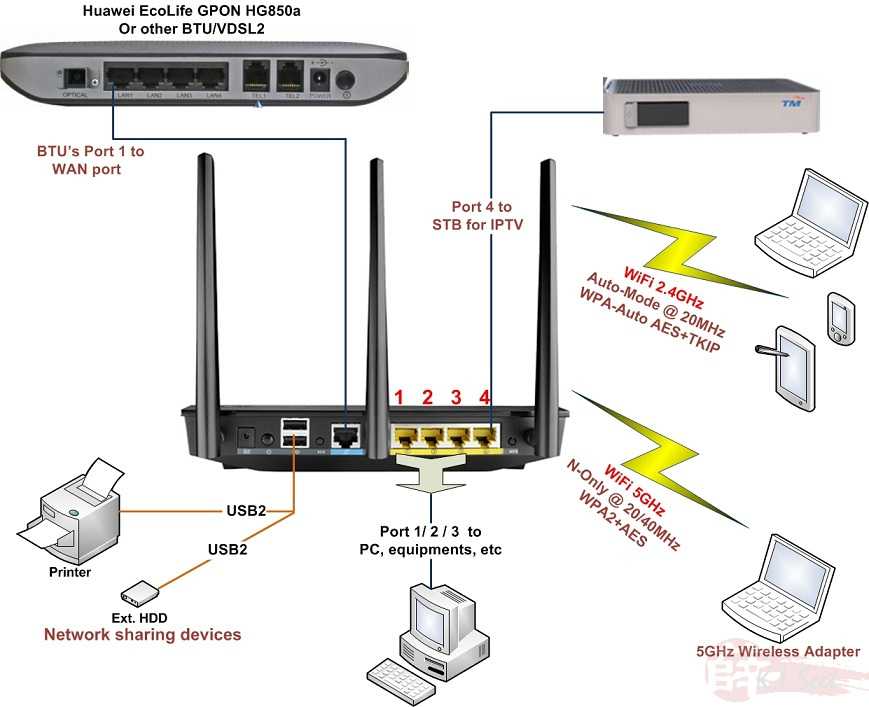 установить. Вот некоторые из наших любимых вариантов.
установить. Вот некоторые из наших любимых вариантов.
3 способа подключения телевизора к сети Wi-Fi
1. Купите потоковое устройство
Использование потокового устройства — безусловно, самый удобный способ подключения телевизора к домашней сети Wi-Fi. В большинстве случаев они подключаются к порту HDMI вашего телевизора и к розетке питания, чтобы вывести любое потоковое приложение прямо на ваш экран. (Есть несколько исключений здесь и там, но они редки.)
Изображение предоставлено Amazon
Потоковые устройства обычно стоят около 30 долларов США без совместимости с 4K и 50 долларов США с ним. Если вы думаете, что скоро можете перейти на 4K-телевизор, возможно, стоит перейти на потоковое устройство 4K. Хотя ваш новый 4K-телевизор сможет подключаться к Интернету напрямую, потоковые устройства почти всегда обеспечивают лучший пользовательский интерфейс и, как правило, предоставляют вам доступ к большему количеству приложений, чем смарт-телевизоры.
Мы подробно рассмотрим плюсы и минусы каждого потокового устройства, но вот основная статистика самых популярных брендов:
Имейте в виду, что независимо от того, какое потоковое должны подписываться на такие приложения, как Netflix и Hulu, отдельно.
2. Используйте кабель HDMI
Если вы планируете использовать телевизор только для потоковой передачи время от времени, возможно, вам вполне подойдет кабель HDMI. Поскольку он отражает все на вашем ноутбуке, планшете или телефоне, вы можете использовать этот метод для таких вещей, как обмен фотографиями из отпуска или домашним видео.
Почти каждый ноутбук имеет встроенный порт HDMI, поэтому в этом случае вам понадобится только сам кабель. Если у вас еще нет такого дома, они обычно стоят около 10 долларов в новом виде.
Для подключения смартфона или планшета обычно требуется дополнительный шаг. Для продуктов Apple вам понадобится цифровой AV-адаптер Lightning, в то время как большинство новых телефонов и планшетов Android имеют соединение типа C (также известное как USB-C) или типа D (Micro HDMI). В зависимости от того, какой тип использует ваше устройство Android, вам, возможно, придется приобрести адаптер.
3. Проигрыватель Blu-ray или игровая приставка
Если вы приобрели проигрыватель Blu-ray или игровую приставку в последнее десятилетие, у вас, вероятно, уже есть все необходимое для подключения телевизора к сети Wi-Fi. Консоли PlayStation 3 (2006–2013 гг.) и Xbox 360 (2001–2013 гг.) оснащены возможностью подключения к Интернету. Конечно, у вас не будет доступа к такому количеству приложений, как у выделенного потокового устройства, но у вас не возникнет проблем с загрузкой популярных сервисов, таких как Netflix и Hulu.
Консоли PlayStation 3 (2006–2013 гг.) и Xbox 360 (2001–2013 гг.) оснащены возможностью подключения к Интернету. Конечно, у вас не будет доступа к такому количеству приложений, как у выделенного потокового устройства, но у вас не возникнет проблем с загрузкой популярных сервисов, таких как Netflix и Hulu.
Проигрыватели Blu-ray немного более случайны. Если у вас более старая модель, она может не иметь возможности подключения к Интернету. Но большинство моделей, выпущенных за последние пять лет или около того, рекламируют свои возможности потоковой передачи как ключевой аргумент в пользу продажи. Если вы предпочитаете инвестировать в новый проигрыватель Blu-ray, а не в потоковое устройство, стоимость большинства моделей с Wi-Fi составляет около 70 долларов.
Советы по максимально эффективному использованию интернет-соединения
Подключение телевизора к Интернету — это только первый шаг к плавной потоковой передаче. Мы также рекомендуем предпринять следующие шаги, чтобы ужасное колесо буферизации никогда не сорвало вечер кино.
Если возможно, используйте кабель Ethernet
Несмотря на то, что беспроводные соединения значительно улучшились за последние годы, кабели Ethernet по-прежнему обеспечивают более надежное соединение в большинстве домов. Но поскольку они подключаются к вашему беспроводному маршрутизатору, ваш телевизор должен быть относительно близко к вашему маршрутизатору, чтобы использовать проводное соединение. Из четырех основных потоковых устройств только Apple TV имеет порт Ethernet на всех своих моделях. Для Amazon Fire TV Sticks и Google Chromecasts вам придется приобретать адаптер отдельно, в то время как Roku включает только его в самую дорогую модель. Вы можете узнать больше о выборе правильного кабеля Ethernet в нашем руководстве.
Убедитесь, что вы получаете достаточную скорость загрузки
Большинство потоковых сервисов рекомендуют скорость загрузки около 5 Мбит/с для плавной потоковой передачи без буферизации в формате HD — легко достижимая цель для большинства домов.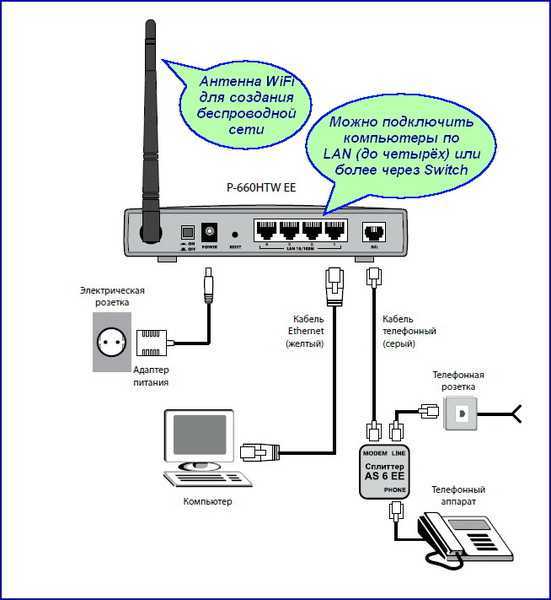 Тем не менее, чем больше устройств одновременно использует ваше соединение, тем выше скорость вам потребуется. Если вы не уверены, какая скорость у вас в настоящее время, вы можете использовать наш тест скорости ниже, чтобы узнать.
Тем не менее, чем больше устройств одновременно использует ваше соединение, тем выше скорость вам потребуется. Если вы не уверены, какая скорость у вас в настоящее время, вы можете использовать наш тест скорости ниже, чтобы узнать.
Результаты теста скорости:
Скорость загрузки
888 Мбит/с
Скорость загрузки
88 Мбит/с
Нужно больше по цене?
Попробуйте эти полезные лайфхаки, чтобы увеличить скорость вашего интернета. Или, если вы просто хотите получить больше отдачи от затраченных средств, проверьте ближайших к вам провайдеров с большей скоростью по цене. В любом случае, мы поможем вам найти то, что вам нужно.
Просмотреть провайдеров рядом со мной
Скорее пообщаться? Позвоните нам: (844) 451-2720
Скорее поболтать? Позвоните нам: (844) 451-2720
Совет для профессионалов. Для достижения наилучших результатов используйте кабель Ethernet для подключения маршрутизатора или модема непосредственно к устройству перед запуском теста.
Переместите маршрутизатор
Если у вас возникли проблемы с буферизацией, попробуйте переместить маршрутизатор Wi-Fi в центральное и открытое место в вашем доме. Радиосигналы легче всего проходят под открытым небом, поэтому уменьшение количества стен, через которые должен проходить сигнал, также может повысить качество потоковой передачи.
Если у вас по-прежнему возникают проблемы с подключением к сети Wi-Fi, возможно, вам стоит дополнительно вложиться в удлинитель Wi-Fi или ячеистый маршрутизатор.
Для получения дополнительной информации о потоковой передаче, скорости Интернета и Smart TV следите за нашим Ресурсным центром и подписывайтесь на наших экспертов в Facebook и Twitter.
Автор:
Джо СупанСтарший писатель, Broadband Content
Джо Супан — старший писатель Allconnect и MyMove. Он помог создать собственные метрики, используемые на страницах обзора Allconnect, используя тысячи точек данных, чтобы помочь читателям ориентироваться в этих полных… Подробнее
Отредактировано:
Трей ПолРедактор, Broadband Content
Читать биографию
-
Избранное
Все, что вам нужно знать о потоковом телевидении — Руководство для начинающих Джо Супан — 6 мин чтения
-
Featured
Управляйте своим телевизором с помощью Alexa и больше не пользуйтесь сложными пультами Lisa Iscrupe — чтение за 6 мин.
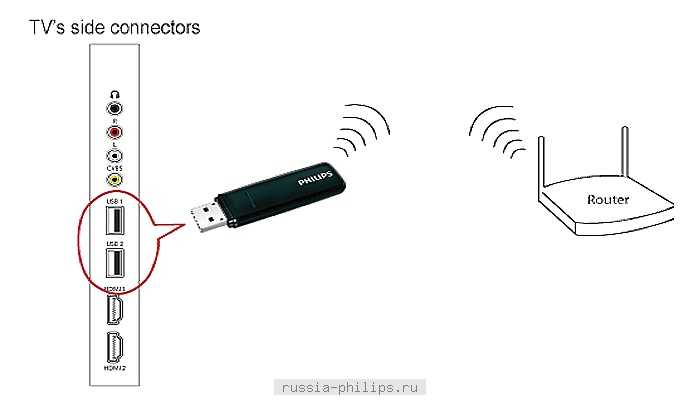 Есть ли место для большего? Джо Супан — 3 минуты чтения
Есть ли место для большего? Джо Супан — 3 минуты чтения
Последние новости
-
Вторник, 10 января 2023 г.
Обеспечьте безопасность своих детей в Интернете: все, что вам нужно знать о безопасности в Интернете в школе и домаDavid Anders — чтение 11 мин.
-
Пятница, 6 января 2023 г.
Пять лучших беспроводных маршрутизаторов 2023 г.Camryn Smith — чтение 7 мин.
Erin Gobler — 4 мин чтения и, самое главное, есть что посмотреть.
Будь то последний сезон сериала «Очень странные дела» или неконтролируемый счет за кабельное телевидение, есть множество причин, чтобы добавить стриминг в свой телевизионный рацион.
На самом деле, смотреть телевизор без потоковой передачи становится все труднее и труднее. 2018 год стал первым годом, когда на потоковых сервисах было больше оригинальных телешоу по сценарию, чем на вещании и обычном кабельном телевидении, а недавнее исследование Deloitte показало, что теперь больше потребителей в США подписываются на потоковый сервис, чем на традиционную подписку на платное телевидение.
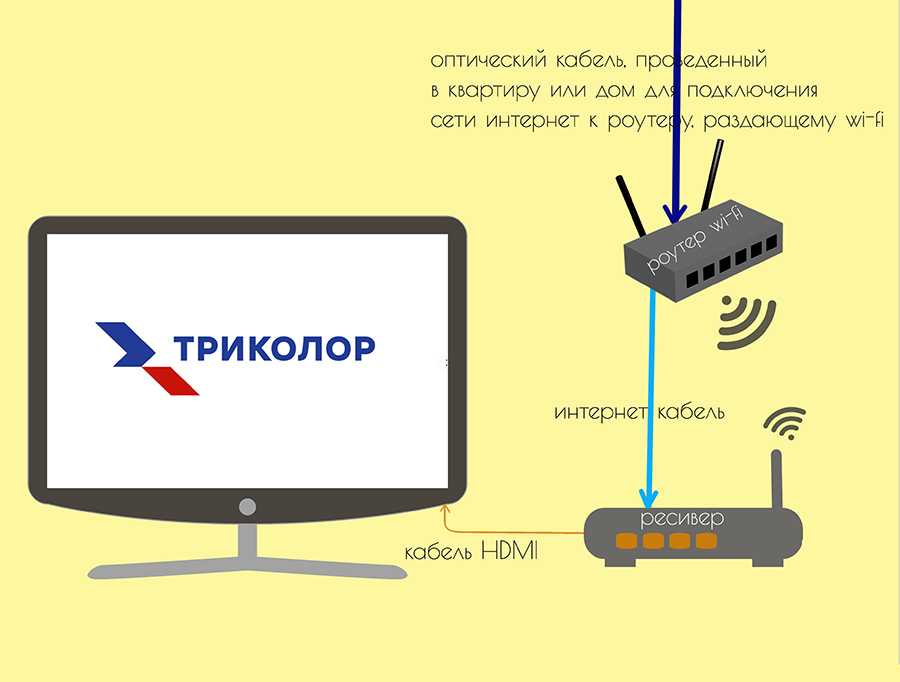
Если вы еще не запрыгнули на подножку потоковой передачи, варианты могут показаться немного ошеломляющими. (По некоторым подсчетам, в США на выбор доступно более 200 потоковых сервисов.) В некоторых случаях вы даже можете спросить, что такое потоковое вещание? Вот что вам нужно знать.
Все, что вам нужно, чтобы начать потоковое вещание
Хотя потоковое телевидение может показаться сложной задачей, у вас, вероятно, уже есть все необходимое прямо у вас дома. Даже если вы этого не сделаете, вам не нужно тратить более 50 долларов на настройку.
Быстрый интернет
Счастливая трансляция начинается с подключения к Интернету. В нашем руководстве по скорости Интернета мы рекомендуем несколько различных минимальных значений для различных типов потоковой передачи:
- Для потоковой передачи видео в стандартном разрешении (SD) рекомендуется не менее 3 Мбит/с.
- Для потоковой передачи видео высокой четкости (HD) рекомендуется скорость не менее 5 Мбит/с.

- Для потоковой передачи видео в формате HDR или 4K рекомендуется скорость не менее 25 Мбит/с.
Не знаете, какой тип потоковой передачи вы будете использовать? Есть большая вероятность, что это HD.
Разрешение стандартного разрешения на данный момент является динозавром. В последний раз телешоу транслировалось в формате SD в 2014 году, и большинство телевизоров начали производиться в формате HD вместо SD примерно в 2009 году, когда FCC обязала все телевизионные сигналы передаваться в цифровом формате.
Сегодня телевизоры SD больше не производятся, а Netflix — единственный крупный потоковый сервис, который даже предлагает тарифный план SD — в основном как способ продвижения более низкой стартовой цены.
Телевизоры 4K существуют на противоположном конце спектра. Они производят лучшее изображение, которое можно купить за деньги, и поэтому они создают гораздо большую нагрузку на ваше интернет-соединение.
Большинство телевизоров по-прежнему относятся к категории HD.
 Вы должны стремиться к скорости загрузки не менее 5 Мбит/с , но это число должно быть еще больше, если одновременно подключено более одного устройства. Используйте наш тест скорости ниже, чтобы увидеть, что вы сейчас получаете.
Вы должны стремиться к скорости загрузки не менее 5 Мбит/с , но это число должно быть еще больше, если одновременно подключено более одного устройства. Используйте наш тест скорости ниже, чтобы увидеть, что вы сейчас получаете. Результаты теста скорости:
Скорость загрузки
888 Мбит/с
Скорость загрузки
88 Мбит/с
Нужно больше по цене?
Попробуйте эти полезные лайфхаки, чтобы увеличить скорость вашего интернета. Или, если вы просто хотите получить больше отдачи от затраченных средств, проверьте ближайших к вам провайдеров с большей скоростью по цене. В любом случае, мы поможем вам найти то, что вам нужно.
Просмотреть провайдеров рядом со мной
Скорее пообщаться? Позвоните нам: (844) 451-2720
Скорее поболтать? Позвоните нам: (844) 451-2720
Совет для профессионалов. Для достижения наилучших результатов используйте кабель Ethernet для подключения маршрутизатора или модема непосредственно к устройству перед выполнением теста.

Потоковое устройство, смарт-телевизор или игровая консоль
Когда у вас будет достаточно быстрое подключение к Интернету, вам понадобится способ доступа к потоковым службам на вашем телевизоре. Есть три распространенных способа сделать это:
- Потоковые устройства , такие как Roku и Amazon Fire TV, стоят около 40 долларов США, подключаются к порту HDMI вашего телевизора и дают вам доступ ко всем вообразимым службам потоковой передачи. Широта доступных потоковых приложений — главная достопримечательность; в то время как ваш смарт-телевизор может не иметь встроенного HBO Now, например, все основные потоковые устройства имеют его. Они также обеспечивают простой в навигации интерфейс и возможность поиска заголовков в каждом потоковом сервисе.
- Смарт-телевизоры – самый популярный способ доступа к потоковым сервисам среди американцев: этот метод используют 31 %. Если вы купили телевизор за последние 10 лет, скорее всего, он считается «умным» — то есть он подключается к Интернету и имеет встроенные приложения для потоковой передачи.
 К сожалению, в нем могут быть не все приложения, которые вы хотите, и часто нет возможности добавить новые.
К сожалению, в нем могут быть не все приложения, которые вы хотите, и часто нет возможности добавить новые. - Игровые приставки – еще один популярный метод потоковой передачи, но на самом деле он используется второстепенно. Если у вас его еще нет, не стоит тратить более 300 долларов только на потоковое видео.
Должен ли я приобретать потоковое устройство, если у меня уже есть Smart TV?
Использование потокового устройства имеет два основных преимущества перед встроенными функциями вашего Smart TV: вы получите доступ к большему количеству потоковых сервисов и более удобный интерфейс и систему поиска.
Большинство смарт-телевизоров поставляются с несколькими предустановленными приложениями для потоковой передачи, и вы, возможно, не сможете добавить что-то еще. Если вы хотите посмотреть, скажем, Мулан , но на вашем телевизоре нет Disney+, вам не повезло.
Потоковые устройства также обеспечивают лучшую экосистему для всех ваших потоковых приложений.
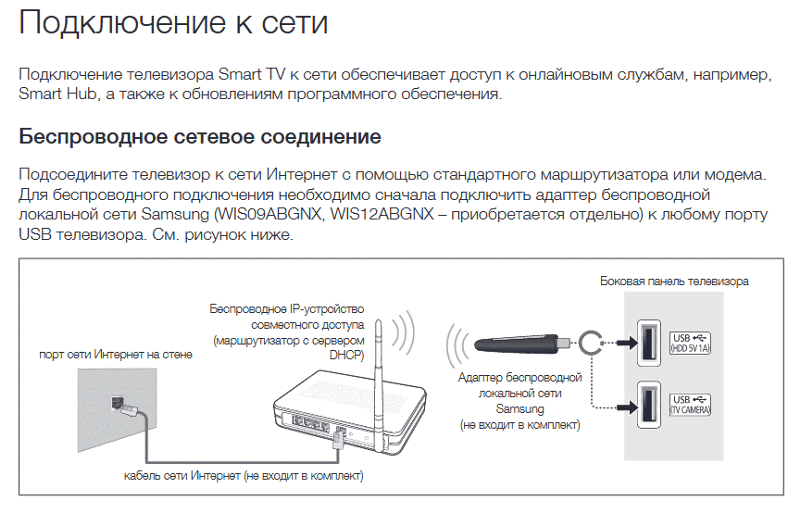 Они упрощают навигацию между службами и позволяют искать названия во всех приложениях, доступных на устройстве.
Они упрощают навигацию между службами и позволяют искать названия во всех приложениях, доступных на устройстве. Если вы ищете Jaws , например, на потоковом устройстве, вы увидите, что оно доступно бесплатно с подпиской на HBO Max, а также доступно для аренды через такие приложения, как Amazon Video и Vudu. Это сэкономит вам много времени на поиск в отдельных приложениях, а также деньги, которые вы могли бы потратить на прокат фильма, который уже включен в одну из ваших подписок.
Вы по-прежнему можете вести потоковую передачу на старом телевизоре без порта HDMI
Если у вас старый телевизор SD без портов HDMI, вы все равно можете осуществлять потоковую передачу с помощью подходящего оборудования. Roku — единственный производитель потоковых устройств, выпускающий устройство (Roku Express+), которое работает с красными, желтыми и белыми композитными разъемами на старых телевизорах.
Кроме того, вы также можете приобрести переходник HDMI-RCA для преобразования телевизора.
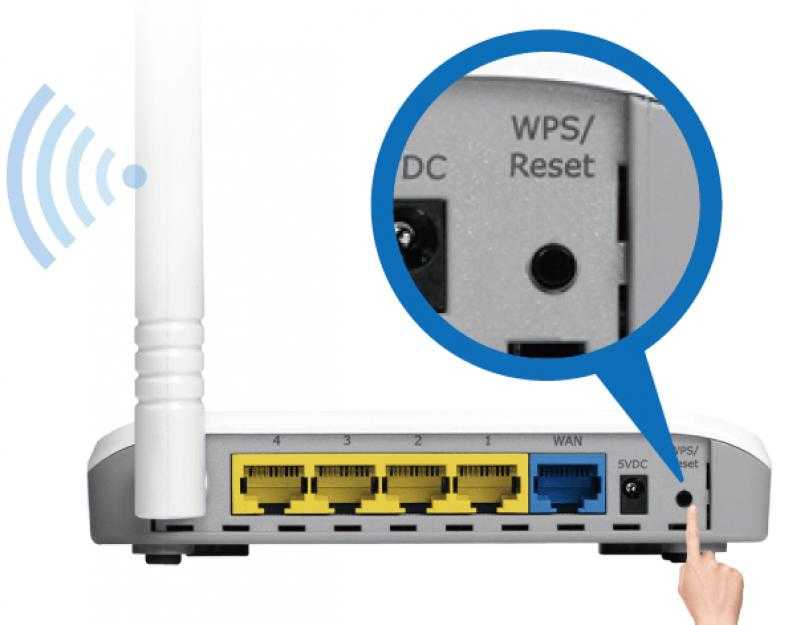 Это позволяет вам использовать любое потоковое устройство, которое вы хотите, но были жалобы на то, что это не очень хорошо работает с потоковыми службами. Мы рекомендуем использовать Roku, если у вас старый телевизор.
Это позволяет вам использовать любое потоковое устройство, которое вы хотите, но были жалобы на то, что это не очень хорошо работает с потоковыми службами. Мы рекомендуем использовать Roku, если у вас старый телевизор. Как начать потоковую передачу
1. Подключите потоковое устройство
Если вы собираетесь использовать Smart TV, вы можете перейти ко второму шагу. Почти все потоковые устройства подключаются к порту HDMI вашего телевизора, а также к розетке. Первое, что вам нужно сделать, это подключить устройство, переключить телевизор на вход HDMI, который вы используете, и начать следовать инструкциям, появляющимся на экране.
2. Подключитесь к Интернету
После подключения потокового устройства вам необходимо войти в домашнюю сеть Wi-Fi. Некоторые устройства, например Fire TV Stick 4K от Amazon и Chromecast Ultra от Google, также могут напрямую подключаться к интернет-модему с помощью кабеля Ethernet. Как правило, это обеспечивает более надежное соединение, поэтому у вас будет меньшая буферизация ваших потоков.
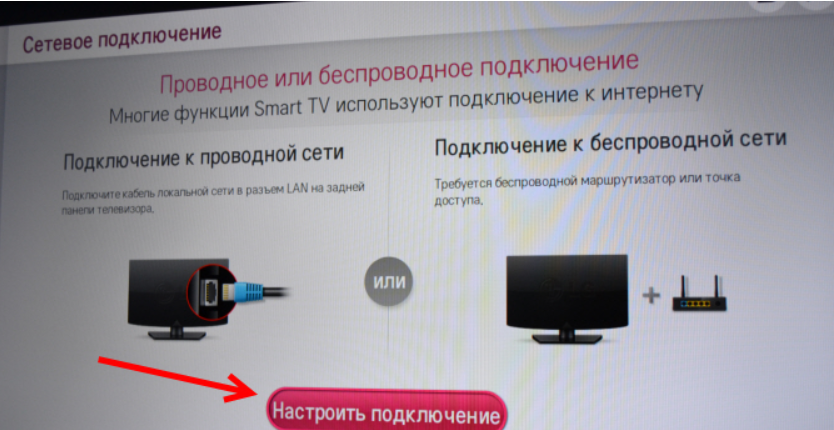
3. Войдите в приложения для потоковой передачи
Популярные потоковые службы, такие как Netflix и Hulu, будут предварительно загружены на ваш смарт-телевизор или потоковое устройство, но если вы хотите смотреть более специализированные службы, такие как Shudder или The Criterion Channel, вам ll, вероятно, придется скачать его самостоятельно.
Найдите что посмотреть
Когда дело доходит до потокового телевидения, доступны два основных типа услуг: прямой эфир и по запросу. Службы потокового вещания в прямом эфире подобны замене кабеля. Они транслируют одни и те же каналы, имеют ту же рекламу, и вы платите больше по сравнению с другими потоковыми сервисами. Потоковые сервисы по запросу, такие как Hulu и Netflix, не имеют прямого контента — вы можете смотреть их шоу и фильмы, когда захотите.
Потоковые сервисы по запросу
Это самая популярная категория потоковых сервисов. Как правило, они стоят около 10 долларов в месяц, имеют семидневную бесплатную пробную версию и дают вам доступ к тысячам телешоу и фильмов.
 Вот некоторые из самых популярных комбинаций:
Вот некоторые из самых популярных комбинаций: Пакет потокового вещания Цена Пакет Disney Plus + Hulu + ESPN+ 909293 $/мес.Netflix Standard + Hulu (с рекламой) $22,48/мес. Netflix Standard + Disney+ 23,48 долл. США в месяц. Netflix Standard + Prime Video + Hulu (с рекламой) 31,47 долл. США в месяц. Netflix Standard + Prime Video + HBO Max $39,47/мес. Цена за месяц плюс налоги за срок действия контракта. Могут применяться дополнительные сборы и условия. Цена зависит от местоположения и доступности. Все цены могут быть изменены в любое время. Может быть или не быть доступным в зависимости от адреса службы. Скорости могут различаться. По состоянию на 09/04/20.
Прямая трансляция телепередач
Замена кабеля — это услуги, обеспечивающие трансляцию телепередач в прямом эфире через подключение к Интернету.
 Они стоят около 50 долларов в месяц и обычно являются более дешевой альтернативой кабелю. Еще одним преимуществом является то, что контракты заключаются из месяца в месяц, поэтому вы можете отменить в любое время, если вы недовольны своим обслуживанием.
Они стоят около 50 долларов в месяц и обычно являются более дешевой альтернативой кабелю. Еще одним преимуществом является то, что контракты заключаются из месяца в месяц, поэтому вы можете отменить в любое время, если вы недовольны своим обслуживанием. Бесплатные потоковые сервисы
Хотя потоковые сервисы обычно позиционируются как более дешевая альтернатива традиционному телевидению, расходы на них могут быстро вырасти. К счастью, сейчас доступны десятки бесплатных потоковых сервисов с удивительно хорошим выбором. Вам придется просмотреть несколько объявлений, но это все равно намного меньше, чем по кабелю.
Теперь, когда вы знаете, как транслировать, изучите все, что связано с потоковыми сервисами, посетив наш Ресурсный центр и подписавшись на нас в Facebook и Twitter.
Последнее обновление: 09.06.22.
Автор:
Джо СупанСтарший писатель, Broadband Content
Джо Супан — старший писатель Allconnect и MyMove.
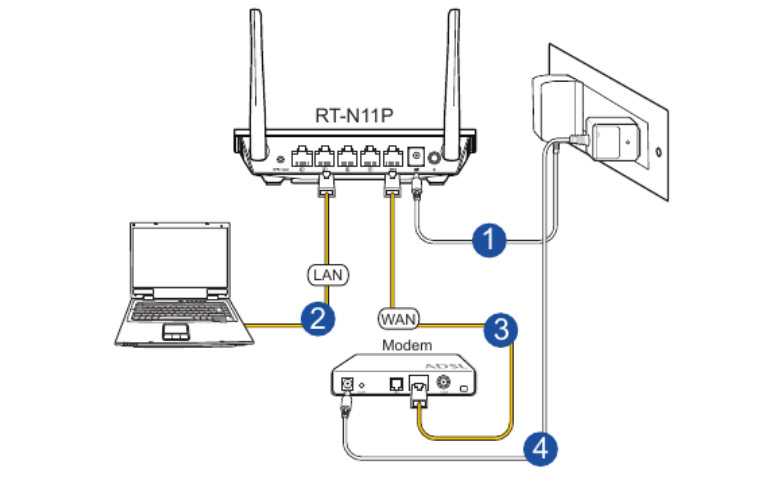 Он помог создать собственные метрики, используемые на страницах обзора Allconnect, используя тысячи точек данных, чтобы помочь читателям ориентироваться в этих сложных… Подробнее
Он помог создать собственные метрики, используемые на страницах обзора Allconnect, используя тысячи точек данных, чтобы помочь читателям ориентироваться в этих сложных… Подробнее Отредактировал:
Трей ПолРедактор, Broadband Content
Читать биографию
-
Избранное
Американцы уже подписаны в среднем на три потоковых сервиса. Есть ли место для большего? Джо Супан — 3 минуты чтения
-
Избранное
Вот что Netflix говорит о вашем интернет-провайдере Саманта Коссик — 3 минуты чтения
-
Избранное
Какая скорость вам нужна для потоковой передачи? Taylor Gadsden — 6 минут чтения
Последние новости
-
вторник, 10 января 2023 г.
Обеспечьте безопасность ваших детей в Интернете: все, что вам нужно знать о безопасности в Интернете в школе и домаДэвид Андерс — 11 минут чтения
-
4
Пятница, 6 января 2023 г.